Grundlegendes und Konfigurieren von Windows Verbindungs-Manager
Wichtig
Dieses Thema richtet sich an Microsoft-Partner für Mobilfunkanbieter ( MO), die konfigurieren können, wie Windows eine Verbindung mit ihren Netzwerken herstellt. Wenn Sie ein Kunde sind, bei dem Probleme mit der Windows-Netzwerkverbindung auftreten, finden Sie weitere Informationen unter Beheben von Netzwerkverbindungsproblemen in Windows.
Die in Windows 8 eingeführte automatische Verbindungsverwaltung trifft Verbindungsentscheidungen anhand von Ethernet-, WLAN- und mobilen Breitbandschnittstellen. Diese Entscheidungen führen zu automatischen Verbindungs- und Trennungsaktionen für Wi-Fi- und mobile Breitbandschnittstellen.
Hinweis
Windows reagiert auf Ethernet-Verbindungen, verwaltet aber nicht automatisch Ethernet-Verbindungen.
In diesem Thema wird beschrieben, wie Windows die physische Drahtlose Konnektivität automatisch verwaltet und diese Verbindungen nicht berücksichtigt:
DFÜ-Verbindungen, z. B. Modems
Reine virtuelle Schnittstellen, z. B. VPNs und getunnelte IP-Verbindungen
Richtlinien für die Verbindungsverwaltung
Windows 8, Windows 8.1 und Windows 10 enthalten eine Reihe von Richtlinien zur Steuerung der Verbindungsverwaltung. Diese Richtlinien werden nicht auf der Windows-Benutzeroberfläche verfügbar gemacht, können aber mithilfe der WcmSetProperty-API oder Gruppenrichtlinie konfiguriert werden.
Minimieren gleichzeitiger Verbindungen
Diese Richtlinie wird mithilfe der fMinimizeConnections-Gruppenrichtlinie konfiguriert. Er ist für Windows 8, Windows 8.1 und Windows 10 standardmäßig aktiviert.
Windows-Versionen vor Windows 10, Version 1809, Build 17763.404
In Windows 8, Windows 8.1 und Versionen von Windows 10 vor Windows 10, Version 1809, Build 17763.404, ist diese Richtlinie ein boolescher Wert, der entweder mit Gruppenrichtlinie oder der WcmSetProperty-API geändert werden kann.
Wenn diese Richtlinie deaktiviert ist, ähnelt das Verhalten dem für Windows 7, bei dem jede Schnittstelle eine Verbindung mit dem am häufigsten bevorzugten Netzwerk im Bereich herstellt, unabhängig vom Konnektivitätsstatus anderer Schnittstellen.
Wenn diese Richtlinie aktiviert ist, versucht Windows, die kleinste Anzahl gleichzeitiger Verbindungen aufrechtzuerhalten, die die beste verfügbare Konnektivitätsebene bieten. Windows behält die Konnektivität mit den folgenden Netzwerken bei:
Jedes Ethernet-Netzwerk
Alle Netzwerke, die während der aktuellen Benutzersitzung manuell verbunden wurden
Die am häufigsten bevorzugte Verbindung mit dem Internet
Die am häufigsten bevorzugte Verbindung mit der Active Directory-Domäne, wenn der PC einer Domäne beigetreten ist
Alle verbleibenden Netzwerke sind vorläufig getrennt, wie im nächsten Abschnitt beschrieben. Dies wird auch verwendet, um verfügbare Netzwerke auszuwerten, die nicht verbunden sind. Windows stellt keine Verbindung mit einem neuen Netzwerk her, von dem es sofort eine vorläufige Verbindung trennen würde.
Windows 10, Version 1809, Build 17763.404 und höher
In Windows 10, Version 1809, Build 17763.404 und höher, ist dieser Wert eine Enumeration, die nur über Gruppenrichtlinie verfügbar ist.
Diese Richtlinieneinstellung bestimmt, ob ein Computer über mehrere Verbindungen mit dem Internet, mit einer Windows-Domäne oder mit beidem verfügen kann. Wenn mehrere Verbindungen zulässig sind, bestimmt die Richtlinie, wie der Netzwerkdatenverkehr weitergeleitet wird.
Wenn diese Richtlinie auf 0 festgelegt ist, kann ein Computer gleichzeitig verbindungen mit dem Internet, mit einer Windows-Domäne oder mit beidem herstellen. Internetdatenverkehr kann über eine beliebige Verbindung weitergeleitet werden, einschließlich einer Mobilfunkverbindung oder eines getakteten Netzwerks. Dies war zuvor der Status Deaktiviert für diese Richtlinieneinstellung in Builds von Windows vor Windows 10, Version 1809 Build 17663.404. Diese Option war zuerst in Windows 8 verfügbar.
Wenn diese Richtlinie auf 1 festgelegt ist, wird jede neue automatische Internetverbindung blockiert, wenn der Computer über mindestens eine aktive Internetverbindung mit einem bevorzugten Netzwerktyp verfügt. Die Reihenfolge der Präferenz lautet wie folgt:
- Ethernet
- WLAN
- Mobilfunk
Ethernet wird immer bevorzugt, wenn eine Verbindung hergestellt wird. Benutzer können weiterhin manuell eine Verbindung mit jedem Netzwerk herstellen. Dies war zuvor der Status Aktiviert für diese Richtlinieneinstellung in Builds von Windows vor Windows 10, Version 1809, Build 17763.404. Diese Option war zuerst in Windows 8 verfügbar.
Wenn diese Richtlinieneinstellung auf 2 festgelegt ist, ähnelt das Verhalten dem, wenn es auf 1 festgelegt ist. Wenn jedoch eine Datenverbindung verfügbar ist, bleibt diese Verbindung für Dienste, die eine Mobilfunkverbindung erfordern, immer verbunden. Wenn der Benutzer mit einer WLAN- oder Ethernet-Verbindung verbunden ist, wird kein Internetdatenverkehr über die Mobilfunkverbindung weitergeleitet. Diese Option war erstmals in Windows 10, Version 1703, verfügbar.
Wenn diese Richtlinieneinstellung auf 3 festgelegt ist, ähnelt das Verhalten dem, wenn es auf 2 festgelegt ist. Wenn jedoch eine Ethernet-Verbindung vorhanden ist, erlaubt Windows benutzern nicht, sich manuell mit einem WLAN zu verbinden. Ein WLAN kann nur (automatisch oder manuell) verbunden werden, wenn keine Ethernet-Verbindung besteht.
Vorläufiges Trennen
Die Richtlinie für die vorläufige Trennung funktioniert wie folgt:
Wenn Windows entscheidet, dass ein Netzwerk nicht mehr verbunden werden soll, wird die Verbindung nicht sofort getrennt. Abrupte Unterbrechungen beeinträchtigen die Benutzererfahrung, ohne einen spürbaren Vorteil zu bieten, und werden nach Möglichkeit vermieden.
Sobald Windows entscheidet, eine Schnittstelle vorläufig zu trennen, wird der TCP-Stapel darüber informiert, dass das Netzwerk nicht mehr verwendet werden soll. Die vorhandenen TCP-Sitzungen werden ununterbrochen fortgesetzt, aber neue TCP-Sitzungen verwenden diese Schnittstelle nur, wenn sie explizit gebunden sind oder wenn keine andere Schnittstelle an das gewünschte Ziel weitergeleitet wird.
Diese Benachrichtigung an den TCP-Stapel generiert eine Netzwerkänderung status. Netzwerkanwendungen sollten auf diese Ereignisse lauschen und ihre Verbindungen nach Möglichkeit proaktiv in das neue Netzwerk verschieben.
Windows überprüft dann alle 30 Sekunden die Datenverkehrsebene auf der Schnittstelle. Wenn die Datenverkehrsstufe über einem bestimmten Schwellenwert liegt, werden keine weiteren Maßnahmen ergriffen. Dies ermöglicht die fortlaufende aktive Nutzung der Schnittstelle, z. B. über eine Dateiübertragung oder einen VoIP-Aufruf, um Unterbrechungen zu vermeiden.
Wenn der Datenverkehr unter diesen Schwellenwert fällt, wird die Verbindung getrennt. Anwendungen, die langlebige Verbindungen im Leerlauf beibehalten, z. B. ein E-Mail-Client, können unterbrochen werden und sollten ihre Verbindungen über eine andere Schnittstelle erneut herstellen.
Erste Verbindung
Windows stellt automatisch eine Verbindung her und trennt dann sofort in einem Fall. Wenn ein PC zum ersten Mal aus dem Standbymodus gestartet oder fortgesetzt wird, versuchen alle Schnittstellen gleichzeitig, eine Verbindung herzustellen, um sicherzustellen, dass der Benutzer so schnell wie möglich Netzwerkkonnektivität erhält. Wenn mehrere Schnittstellen erfolgreich eine Verbindung herstellen, beginnt Windows sofort mit der vorläufigen Trennung von Schnittstellen.
Verhindern der Verbindung zwischen Domänen- und Nichtdomänennetzwerken
Diese Richtlinie ist für Windows 8, Windows 8.1 und Windows 10 standardmäßig deaktiviert. Wenn diese Richtlinie aktiviert ist, versucht Windows zu verhindern, dass ein PC zwischen einem Domänennetzwerk und einem Domänennetzwerk verbunden wird. Unternehmensadministratoren können dies verwenden, wenn sie sich Gedanken über potenzielle Sicherheitsverletzungen machen, die einen Computer mit mehreren Heimcomputern als Angriffspunkt verwenden.
Diese Richtlinie wirkt sich nicht auf das Systemverhalten aus, wenn alle verbundenen Netzwerke an die Domäne weitergeleitet werden oder wenn kein verbundenes Netzwerk an die Domäne weitergeleitet wird.
Mehrere drahtlose Netzwerke
Viele Windows 8, Windows 8.1 und Windows 10 mobilen Geräte verfügen jederzeit über eine externe Internetverbindung, auch wenn sie sich im Bereich ihrer Unternehmensnetzwerke Wi-Fi. Wenn diese Richtlinie aktiviert ist, können Benutzer frei entweder eine Verbindung mit ihrem öffentlichen mobilen Breitbandnetzwerk oder mit dem privaten Wi-Fi netzwerk des Unternehmens herstellen und nach Belieben zwischen ihnen wechseln. Eine manuelle Verbindung führt jedoch automatisch dazu, dass die andere verbindung sofort getrennt wird.
Ethernet
Da Windows 8, Windows 8.1 und Windows 10 ethernet-Kabel nicht automatisch mit einem PC verbinden oder trennen können, können sie die Richtlinie nur erzwingen, indem sie drahtlose Verbindungen zulassen oder verbieten. Wenn ein PC über eine Ethernet-Verbindung mit dem Domänennetzwerk verfügt, können drahtlose Netzwerke, die keine Verbindung mit der Domäne herstellen, nicht verbunden werden und umgekehrt. Versuche, dies zu tun, führen zu folgendem Fehler:
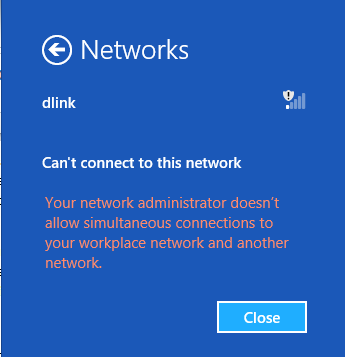
Bei PCs mit mehreren Ethernet-Ports kann Windows eine Verbindung nicht verhindern, die durch die physische Verbindung des PCs mit zwei verschiedenen Ethernet-Netzwerken entsteht.
Auswirkung auf die weiche Trennung
Da das Verbot von Verbindungen eine Sicherheitsüberlegung ist, werden alle Unterbrechungen, die dieser Richtlinie entsprechen, sofort wirksam, auch wenn laufende Aktivitäten vorliegen. Benutzer erleben beim Übergang zwischen öffentlichen und Unternehmensnetzwerken eine Verbindungsunterbrechung, selbst wenn sich die beiden Netzwerke überschneiden.
Beispielsweise verliert ein Benutzer, der einen VoIP-Anruf über ein mobiles Breitbandnetzwerk mit einem Laptop führt, der an eine Ethernet-Unternehmensverbindung angedockt ist, den Anruf, obwohl die App möglicherweise automatisch über die neue Verbindung wiederhergestellt werden kann. Wenn die Richtlinie nicht aktiviert war, trennte Windows stattdessen die verbindung mit dem mobilen Breitband, indem es auf den Abschluss des Anrufs wartete. Andererseits wird ein VoIP-Anruf, der über ein Unternehmensnetzwerk Wi-Fi gestartet wird, nicht unterbrochen, wenn er an das Unternehmensnetzwerk angedockt wird, da beide Netzwerke eine Verbindung mit der Domäne herstellen. Das Wi-Fi Netzwerk wird getrennt, nachdem der Anruf abgeschlossen wurde.
Roaming in mobilen Breitbandnetzwerken verbieten
Diese Richtlinie verhindert, dass Windows eine Verbindung mit mobilen Breitbandnetzwerken herstellt, die sich im Roamingzustand befinden. Standardmäßig ist diese Richtlinie deaktiviert, und der Benutzer kann während des Roamings eine manuelle Verbindung mit einem mobilen Breitbandnetzwerk herstellen oder die automatische Verbindung mit einem solchen Netzwerk aktivieren. Wenn diese Richtlinie aktiviert ist, kann der Benutzer kein roamingfähiges mobiles Breitbandnetzwerk aus Verbindungs-Manager auswählen.
Netzwerkeinstellungen
Wenn Sie überlegen, welche verbindungen verwaltet werden sollen, verwendet Windows eine Reihe von Merkmalen, um die bevorzugten Netzwerke zu bestimmen. Dies wird nur verwendet, wenn bestimmt wird, ob eine Verbindung mit einer bestimmten Schnittstelle aufrechterhalten werden soll, nicht für das Routing. Wenn eine verbundene Schnittstelle nicht vorläufig getrennt wird, wird das Routing durch die Metrik in der Routingtabelle bestimmt. Wenn die Routenmetrik nicht manuell angegeben wird, weist Windows automatisch eine Routenmetrik basierend auf der Verbindungsgeschwindigkeit des Adapters zu.
Verbindungsprioritäten
Windows priorisiert Verbindungen in der folgenden Reihenfolge:
Ethernet-Netzwerke
Netzwerke, die während der aktuellen Benutzersitzung manuell verbunden sind
Netzwerke, die sowohl mit dem Internet als auch mit der Active Directory-Domäne verbunden sind, in die der PC eingebunden ist
Signalstärke des aktuell verbundenen Wi-Fi Netzwerks
Die bevorzugte Netzwerkliste des PCs
Obwohl die Verbindungsgeschwindigkeit das Routingverhalten zwischen derzeit verbundenen Schnittstellen beeinflusst, trifft Windows keine Konnektivitätsentscheidungen basierend auf der Verbindungsgeschwindigkeit oder dem Durchsatz eines Netzwerks. Es ist nicht möglich, Windows so zu konfigurieren, dass die Verbindungspräferenz zwischen einem mobilen Breitbandnetzwerk und einem Wi-Fi-Netzwerk basierend auf der aktuellen Geschwindigkeit des mobilen Breitbandnetzwerks geändert wird. Wenn beide verbunden sind, kann der Benutzer oder eine Desktop-App Routenmetriken ändern, um die Routingeinstellungen zu beeinflussen.
Signalstärke
Wenn Windows Windows 8 und Windows 8.1 erkennt, dass das aktuell verbundene Wi-Fi Netzwerk eine sehr geringe Signalstärke aufweist, kann es sich entscheiden, ein mobiles Breitbandnetzwerk (sofern dies durch die Richtlinie zulässig ist) zu verbinden, um eine Unterbrechung der Netzwerkkonnektivität zu vermeiden. Dies hilft, den Übergang zu ebnen, wenn sich ein Benutzer von einem drahtlosen Zugriffspunkt entfernt.
Windows trennt kein bevorzugtes Wi-Fi Netzwerk, bis die Signalstärke die Verbindung nicht aufrechterhalten kann. Wenn sich die Signalstärke verbessert, kann Windows den mobilen Breitbandadapter vorläufig trennen.
Windows 10 verwendet nicht die Wi-Fi Signalstärke.
Bevorzugte Netzwerkliste
In den meisten Fällen bestimmt die bevorzugte Netzwerkliste, welche Drahtlosnetzwerkprofile Windows zum Herstellen einer Verbindung verwendet. Vor Windows 8 wurde diese Liste nur auf Wi-Fi Netzwerke angewendet. In Windows 8, Windows 8.1 und Windows 10 kann es auch mobile Breitbandnetze umfassen.
Automatische Generierung
Windows 8, Windows 8.1 und Windows 10 die bevorzugte Netzwerkliste basierend auf Benutzeraktionen automatisch aktualisieren. Bei jeder manuellen Verbindung oder Trennung wird die Netzwerkliste aktualisiert, sodass das gleiche Verhalten in Zukunft automatisch auftritt.
Die folgenden Benutzeraktionen ändern die bevorzugte Netzwerkliste:
Anfängliches Herstellen einer Verbindung mit einem Netzwerk Das neue Netzwerk wird der Netzwerkliste hinzugefügt. Der Benutzer gibt an, ob das Netzwerk in Zukunft automatisch eine Verbindung herstellt.
Wenn Sie zum ersten Mal eine Verbindung mit einem neuen Wi-Fi-Netzwerk herstellen, wird das Netzwerk zum am häufigsten bevorzugten Netzwerk in der Liste.
Wenn Sie zum ersten Mal eine Verbindung mit einem neuen mobilen Breitbandnetzwerk herstellen, ist das Netzwerk das am wenigsten bevorzugte Netzwerk in der Liste.
Manuelles Herstellen einer Verbindung mit einem Wi-Fi Netzwerk Alle anderen Wi-Fi Netzwerk im Bereich, der in der Liste höher ist, werden unter das neu verbundene Netzwerk in der Liste verschoben. Der Benutzer gibt an, ob das Netzwerk in Zukunft automatisch eine Verbindung herstellt.
Trennen von einem Netzwerk Windows stellt in Zukunft keine automatische Verbindung mit diesem Netzwerk her. Es verbleibt in der Netzwerkliste, falls der Benutzer diese Einstellung in Zukunft ändert.
Gruppenrichtlinie
Wi-Fi von Gruppenrichtlinie erstellten Profile stehen ganz oben in der Netzwerkliste. Der Benutzer kann die Verbindung von diesen Netzwerken manuell trennen oder manuell eine Verbindung mit anderen Netzwerken herstellen, aber diese Netzwerke bleiben an der höchsten Position in der Netzwerkliste, bis sie von Gruppenrichtlinie entfernt werden.
Metadaten zur Carrierbereitstellung
Mobile Breitband- und Wi-Fi-Hotspot-Betreiber stellen Windows mithilfe der ProvisioningAgent - oder msProvisionNetworks-APIs eine Reihe von mobilen Breitband- und Wi-Fi profilen bereit.
Bei der anfänglichen Bereitstellung werden die vom Betreiber erstellten Profile oben (nur WLAN) oder unten (wenn mobiles Breitband enthalten ist) der vorhandenen Netzwerkliste hinzugefügt. Sie können die Position der Netzwerke, die der Benutzer in der Netzwerkliste bereitstellt, nicht beeinflussen. Sie können jedoch die relative Reihenfolge ihrer Netzwerke in der Netzwerkliste definieren.
Die Aktionen des Benutzers können die Netzwerkliste zwischen Anwendungen der Bereitstellungsmetadaten ändern. Wenn die Bereitstellungsmetadaten erneut angewendet werden, wird Ihre gewünschte Netzwerkreihenfolge wiederhergestellt. Die neu sortierte Gruppe von Netzwerken wird jedoch an die niedrigste Position verschoben, an die der Benutzer eines Ihrer Netzwerke verschoben hat.
Die Präferenz zwischen Netzwerken in den Bereitstellungsmetadaten wird durch Folgendes bestimmt:
Das optionale Prioritätsattribut für jedes Netzwerkprofil
Medientyp (WLAN wird bevorzugter als mobiles Breitband)
In der XML-Datei angegebene Reihenfolge
Manuelle Änderung
Vor Windows 8 war die Wi-Fi bevorzugte Netzwerkliste für den Benutzer über die Systemsteuerung Drahtlose Netzwerke verwalten zugänglich. Telemetriedaten zeigen an, dass nur sehr wenige Benutzer jemals auf diese Funktionalität zugegriffen haben. Darüber hinaus war diese Benutzeroberfläche nur an Wi-Fi gebunden und konnte keine Einstellungen zwischen Wi-Fi und mobilem Breitband integrieren.
Die meisten Benutzer müssen die Netzwerkliste nicht manuell ändern. Dies kann jedoch für bestimmte Benutzer oder Anwendungen erforderlich sein.
Benutzeroberfläche
Um ein Profil aus der bevorzugten Netzwerkliste zu entfernen, während es sich im Bereich befindet, halten Sie das Netzwerk gedrückt (oder klicken Sie mit der rechten Maustaste darauf), und wählen Sie Dieses Netzwerk vergessen aus. Ein Netzwerk, das sich nicht im Bereich befindet, kann nicht über die Benutzeroberfläche aus der Liste entfernt werden.
Win32-APIs
Eine Anwendung kann mithilfe der entsprechenden medienspezifischen API neue Profile in der Netzwerkliste erstellen:
Verwenden Sie für Wi-Fi Netzwerke die WlanSetProfile-Funktion .
Verwenden Sie für mobile Breitbandnetzwerke die IMbnConnectionProfileManager::CreateConnectionProfile-Methode .
Um die Reihenfolge der Netzwerkliste zu ändern, verwenden Sie die Funktion WcmSetProfileList . Die Verwendung der WlanSetProfileList-Funktion wird nicht empfohlen, da dies die Position mobiler Breitbandprofile in der Netzwerkliste auf unbeabsichtigte Weise stören kann.
Verwenden Sie zum Löschen von Profilen aus der Netzwerkliste die entsprechende medienspezifische API:
Verwenden Sie für Wi-Fi Netzwerke die Funktion WlanDeleteProfile .
Verwenden Sie für mobile Breitbandnetzwerke die IMbnConnectionProfile::D elete-Methode .
Befehlszeile
Ein Benutzer oder Skript kann mithilfe der entsprechenden medienspezifischen Befehle neue Profile in der Netzwerkliste erstellen:
Verwenden Sie für Wi-Fi Netzwerke den Befehl netsh wlan add profile .
Verwenden Sie für mobile Breitbandnetzwerke den Befehl netsh mbn profil hinzufügen .
Die Reihenfolge der Wi-Fi Profile in der Netzwerkliste kann mithilfe des Befehls netsh wlan set profileorder geändert werden. Dies wird jedoch nicht empfohlen und kann die Position mobiler Breitbandprofile in der Liste auf unbeabsichtigte Weise stören.
Um Profile aus der Netzwerkliste zu löschen, verwenden Sie die entsprechenden medienspezifischen Befehle:
Verwenden Sie für Wi-Fi Netzwerke den Befehl netsh wlan delete profile .
Verwenden Sie für mobile Breitbandnetzwerke den Befehl netsh mbn delete profile .
Konfliktlösung
Wenn mehrere Profile für dasselbe Netzwerk vorhanden sind, Windows 8 und Windows 8.1 die folgende Logik verwenden, um zu bestimmen, welches Profil verwendet werden soll:
Profiltyp
Gruppenrichtlinie Profile werden gegenüber vom Benutzer erstellten Profilen bevorzugt.
Profile für alle Benutzer werden gegenüber Einzelbenutzerprofilen bevorzugt.
Schnittstelleneingang Das Profil auf der zuletzt installierten Schnittstelle wird verwendet.
Feedback
Bald verfügbar: Im Laufe des Jahres 2024 werden wir GitHub-Issues stufenweise als Feedbackmechanismus für Inhalte abbauen und durch ein neues Feedbacksystem ersetzen. Weitere Informationen finden Sie unter https://aka.ms/ContentUserFeedback.
Feedback senden und anzeigen für